Son Güncelleme Tarihi:

Firefox'ta indirmelerinize kolayca erişmek ve yönetmek için araç çubuğunda İndirilenler düğmesini nasıl kalıcı olarak göstereceğinizi öğrenin.
İndirilenler Firefox'taki araç çubuğundaki düğme, indirmelerinize erişmek ve bunları yönetmek için hızlı bir yol sağlar. Ancak Firefox, 57 ve sonraki sürümlerde düğmeyi varsayılan olarak devre dışı bırakır ve yalnızca geçerli oturumda bir şey indirdiğinizde (mavi renkte) gösterir. Firefox'u bir sonraki açışınızda, İndirilenler bir şey indirene kadar düğmesi tekrar gizlenir.
Gösteriliyor İndirilenler düğmesi yalnızca araç çubuğunda yer tasarrufu sağlar, bu da daha küçük bir ekranınız varsa veya tarayıcı penceresini daha küçük yapmak istiyorsanız yararlıdır.
Bugün size düğme olmadan indirmelerinize nasıl erişeceğinizi ve kalıcı olarak göstermenin iki yolunu göstereceğiz İndirilenler düğmesine dokunun.
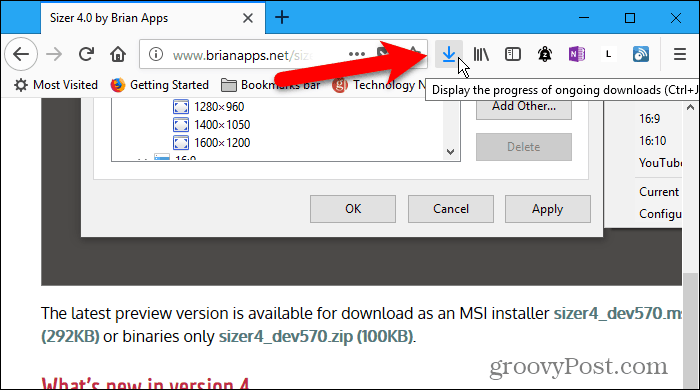
İndirmelere Firefox Menüsünden Erişin
İndirmelerinize Firefox menüsünü kullanarak erişebilirsiniz. Nasıl göstermek istemediğinize karar vermeniz durumunda size
Firefox menüsüne gidin ve Kütüphane.
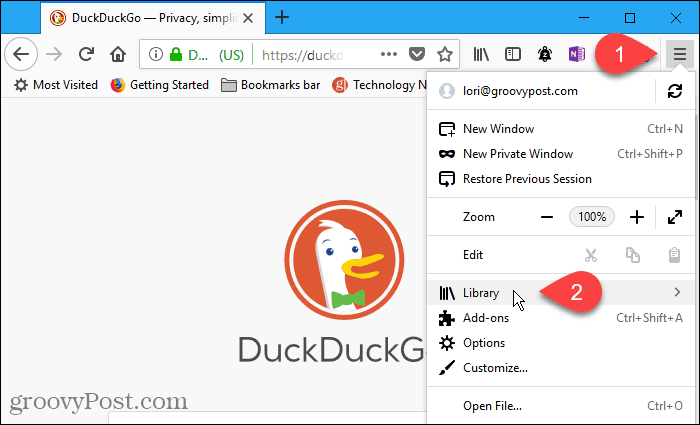
Ardından, İndirilenler üzerinde Kütüphane Menü.
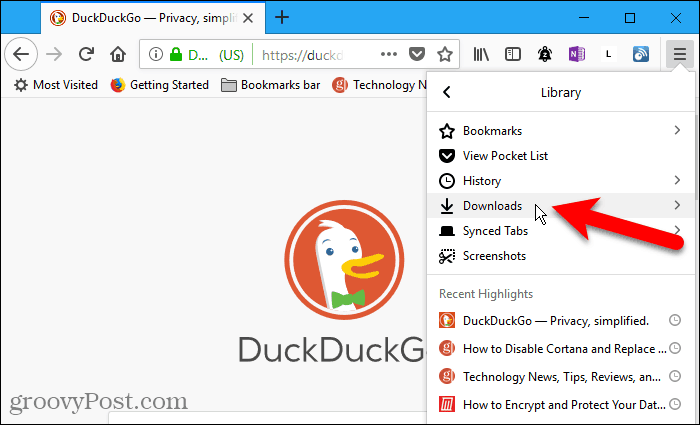
Şurada indirilenlerin bir listesi görüntülenir: İndirilenler Menü. İçeren klasörü açmak, indirme sayfasına gitmek, indirme bağlantısını kopyalamak veya indirmeyi geçmişten kaldırmak için indirmeye sağ tıklayın.
Ayrıca tek bir öğeyi sağ tıklatarak tüm indirmeleri temizleyebilirsiniz.
Tüm indirmeleri göster seçeneğinin altındaki İndirilenler menüsü ayrıca indirmelerinize erişmenizi ve bunları yönetmenizi sağlar.
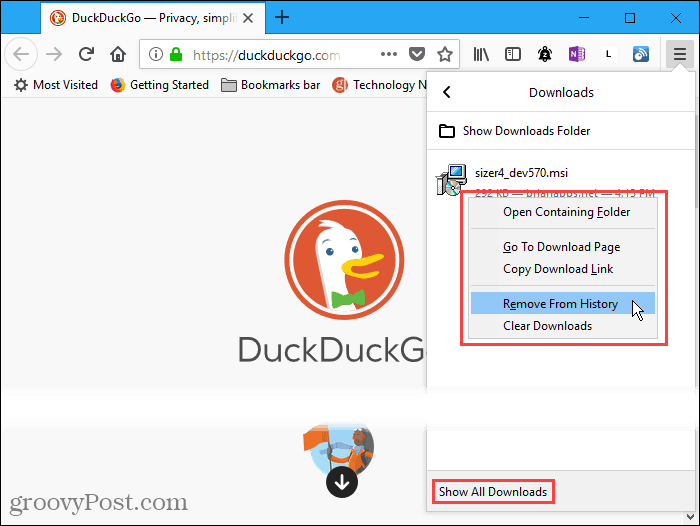
Tıklarsan Tüm indirmeleri göster üzerinde İndirilenler menüsünde Kütüphane iletişim kutusu görüntülenir. İndirme işlemlerinizde, burada gerçekleştirebileceğiniz işlemlerle aynı işlemleri gerçekleştirebilirsiniz. İndirilenler Menü. Bir avantajı Kütüphane iletişim kutusu, tüm indirmelerinizi tıklayıp İndirilenleri Temizle iletişim kutusunun sağ üst köşesinde.
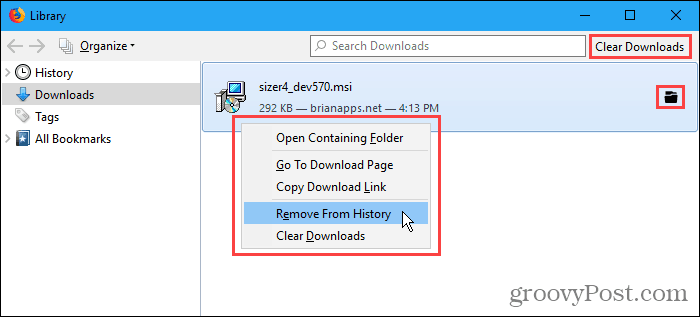
Araç Çubuğunu Özelleştirerek İndirilenler Düğmesini Kalıcı Olarak Göster
Yapabilirsiniz İndirilenler düğmesi araç çubuğunu özelleştirerek kalıcı olarak gösterir.
Firefox menüsüne gidin ve Özelleştirmek.
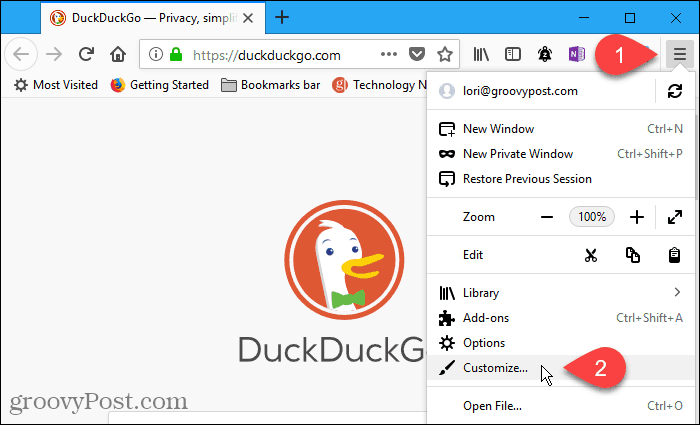
İndirilenler düğmesi araç çubuğunda geçici olarak gösterilir. Ancak, kalıcı yapmadığınız sürece araç çubuğunu özelleştirmeyi bitirdiğinizde kaybolur.
Bunu yapmak için, İndirilenler buton. Ardından, Otomatik gizleme küçük bir açılır kutu.
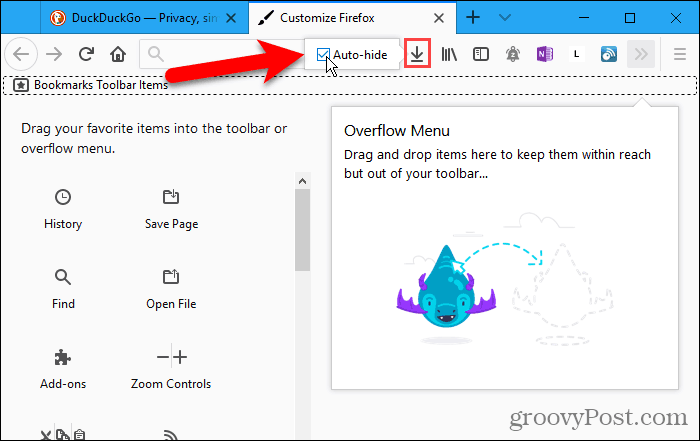
Tıklayın Bitti değişikliği kabul etmek ve Firefox'u özelleştir sekmesi.
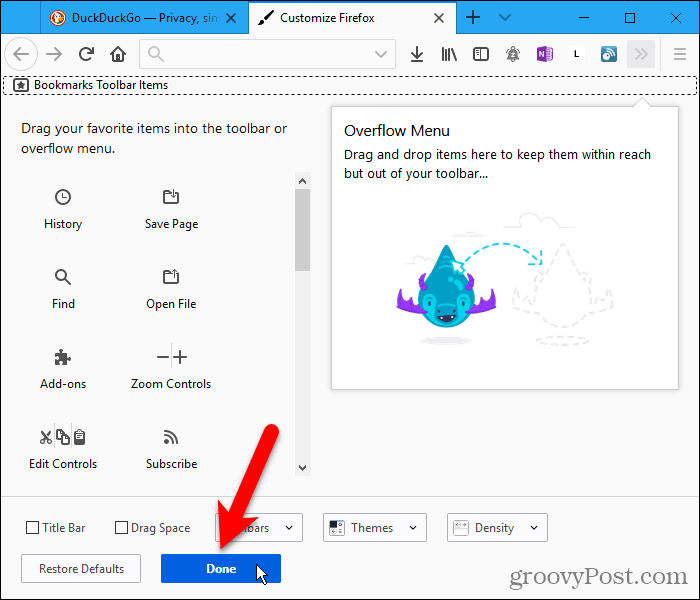
İndirilenler düğmesi artık araç çubuğunda kalıcı olarak görünüyor.
Aşağıdaki resimde, İndirilenler simgesi siyah renktedir ve geçerli tarama oturumunda indirme olmadığını belirtir. Bir şey indirdiğinizde simge maviye döner.
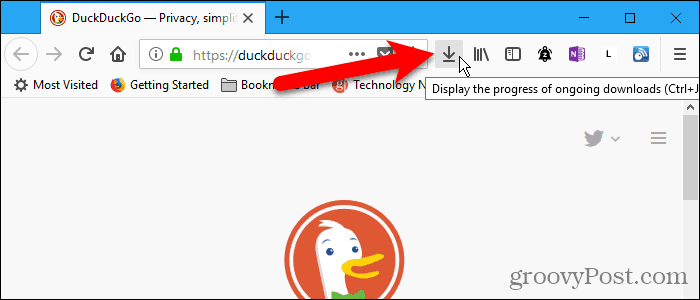
Gizli Yapılandırma Ayarını Kullanarak İndirilenler Düğmesini Kalıcı Olarak Göster
Ayrıca İndirilenler Firefox’un gizli yapılandırma ayarlarından birini kullanarak araç çubuğunda kalıcı olarak göstermek için düğmesine basın.
Tür:about: config adres çubuğuna basın ve Giriş.
Tıklayın Riski kabul ediyorum bu uyarıyı devre dışı bırakmadıysanız.
Gizli yapılandırma ayarına her eriştiğinizde bu uyarıyı görmek istemiyorsanız, Bir dahaki sefere bu uyarıyı göster Kutu. Tekrar görmek isterseniz bu uyarıyı yeniden etkinleştirebilirsiniz. Size biraz sonra göstereceğiz.
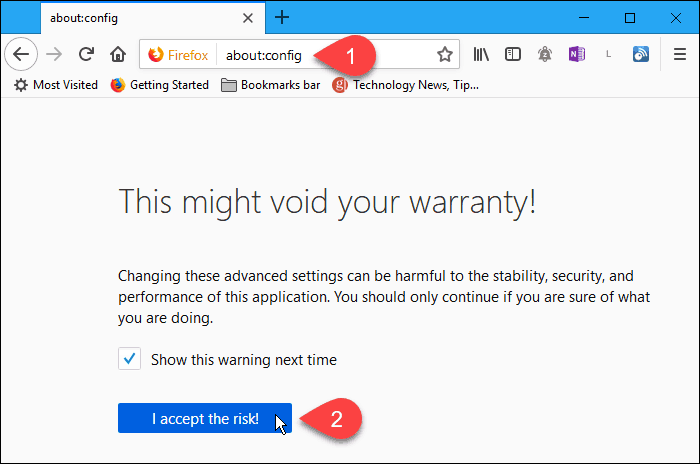
İhtiyacınız olan tercihi bulmak için, yazın:otomatik gizleme içinde Arama Kutu.
Simgesini çift tıklayın. browser.download.autohideButton değerini değiştirme tercihi yanlış. Değer varsayılan değer olmadığında tercih kalınlaşır.
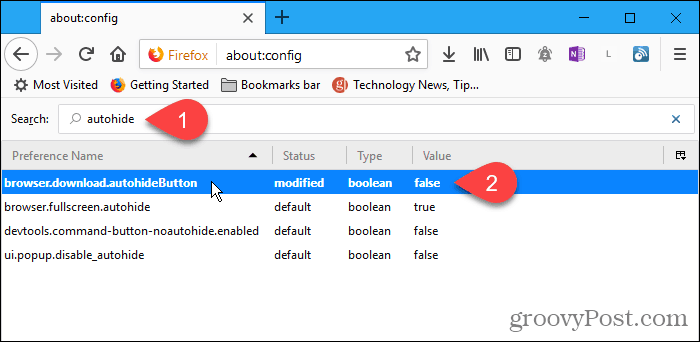
Yeniden etkinleştirebilirsiniz. about: config uyarı aynı şekilde daha önce konuşmuştuk. Şunu ara: general.warnOnAboutConfig tercih edin ve değerini şu şekilde değiştirin: doğru.
about: config sayfasında ayrıca, Firefox'u hızlandır ve daha verimli hale getirmek.
İndirmelerinize Hızlıca Erişin ve Yönetin
Bir indirme işlemini nasıl sağ tıklayabileceğinizi unutmayın. Kütüphane iletişim kutusunda indirebilir ve indirme işlemlerinde gerçekleştirebileceğiniz eylemlere erişebilir misiniz? Aynı şeyi adresinden erişilen açılır menüden de yapabilirsiniz. İndirilenler düğmesini daha hızlı ve verimli hale getirir. İndirilenler düğmesine dokunun.



